Excel怎么算乘法
excel是我们日常办公用来制作表格的软件,它的功能有很多十分强大,它对表格中的数据十分敏感,例如通过输入一些公式进行运算或排序,操作也十分简单,下面我们就一起来分享一下Excel怎么算乘法。
方法一: A1*B1=C1的excel乘法函数。
1.首先,打开表格,在C1单元格中输入“=A1*B1"乘法公式。
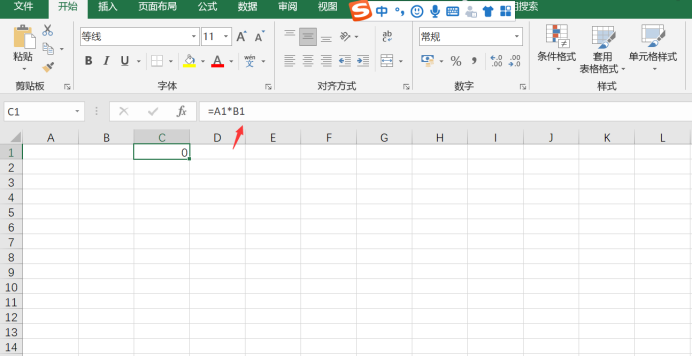
2.输入完毕以后,我们会发现在C1单元格中会显示“0",当然了,因为现在还没有输入要相乘的数据,自然会显示0了。
3.接着我们在“a1”和“b1”单元格中输入需要相乘的.数据来进行求积,如下图,我分别在a1和bl单元格中输入20和50进行相乘,结果在c1中就会显示出来。
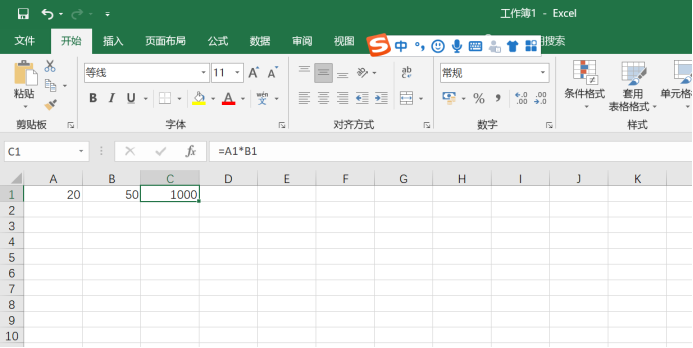
方法二:乘法混合运算公式。
方法类似,同样的在Excel中的“F1”中输入“=(A1+B1-C1)*D1/E1”,并依次在A1、B1、C1、D1、E1中输入需要运算的数据。结果就会显示在“F1”中,查看结果是否正确,如图所示。
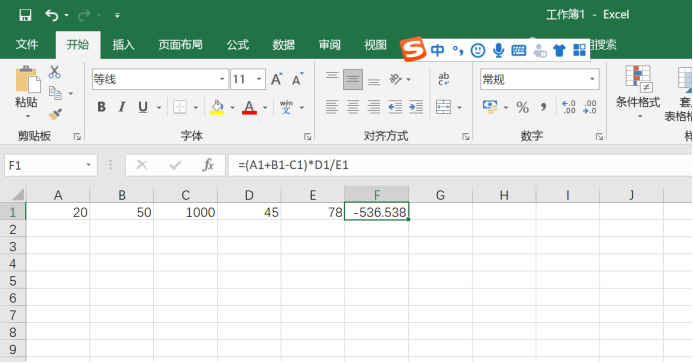
以上有关Excel怎么算乘法的讲解了,你们都会了吗?不知道你们有没有发现,有的时候我们输入的数据导致乘积太大了,形成了科学计数,下面就遇到这种情况怎么解决点击“乘积”结果的单元格,然后鼠标右键,选择“设置单元格格式”;然后点击“自定义”工具栏,接着再在类型中输入“0?”,最后点击确定就ok了!
下次在计算时遇到数据过大,导致结果显示科学计数时,你们就可以使用这种方法解决了。
本篇文章使用以下硬件型号:联想小新Air15;系统版本:win 10;软件版本:Microsoft Excel 2019。
Excel表格的计算功能既方便又准确,在表格里输入计算函数公式就可以轻松的计算出复杂的excel表里需要的数据,如果轻松的熟悉这些计算函数,就可以计算出数据各方面的值,我们今天就一起来学学Excel怎么算乘法。
1、选择C1单元格,输入“=A1*B1”,按回车即可在C1中计算出A1和B1相乘的结果。
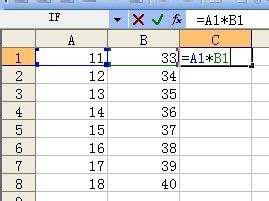
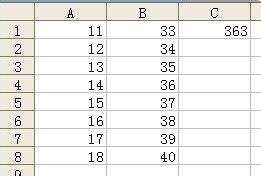
2、选择C1单元格,复制填充至C2:C8,可以快速的完成A2:A8区域与B2:B8区域的相乘。

方法二:
1、方法一种的计算结果是在乘数以外的单元格内显示结果,但是有些时候使用乘法需要再乘法以内的单元格内显示结果。选择乘数所在的单元格区域A1:A8,按“Ctrl+C”进行复制。
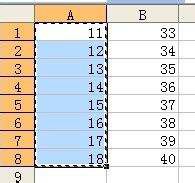
2、右键点击B1,选择“选择性粘贴”。
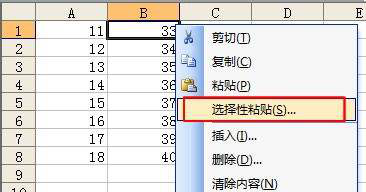
3、在选择性粘贴界面,选择“乘”,按确认。
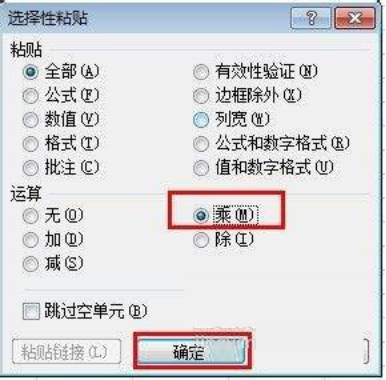
4、选择乘命令的粘贴后,A1:A8区域乘以B1:B8区域的结果将直接显示在B1:B8区域内。
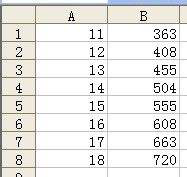
加减乘除的四则运算,混合在一起就可以算出复杂的数据,我们学会了Excel怎么算乘法的方法,那么也会连带着能学习其它法则的运算,传统的人工计算准确率低,计算机计算速度相对较慢,也会出现人为错误,我们多学习一些excel的计算方法,数据核算就变得更简单了。
本篇文章使用以下硬件型号:联想小新Air15;系统版本:win10;软件版本:WPS 2019。
相关教程
热门百科
索引
Excel怎么算乘法
Excel怎么算乘法?
相关百科
最新知识
相关教程









